在我们使用win10操作系统的过程中,经常听到有小伙伴说win10系统没有win7系统好,win10会卡顿,今天小编来跟大家说说win10优化设置教程的介绍,快来看看吧. 更多win10教程,尽在自由互联官网
在我们使用win10操作系统的过程中,经常听到有小伙伴说win10系统没有win7系统好,win10会卡顿,今天小编来跟大家说说win10优化设置教程的介绍,快来看看吧.更多win10教程,尽在自由互联官网
win10系统优化
1.右击这台电脑-选择管理-进入计算机管理。
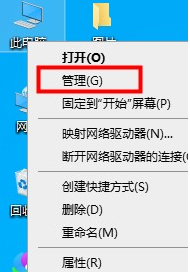
2.左边的菜单选择服务:两个服务分别是“家庭组管理员”和“家庭组管理员”。
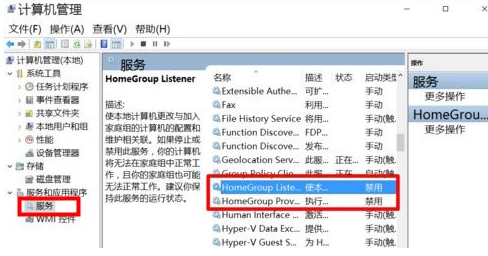
3.右键单击选择属性——将引导类型改为禁用。
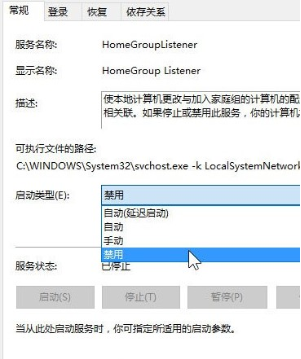
调整二:卸载无效应用。
1.点击开始菜单-选择设置。
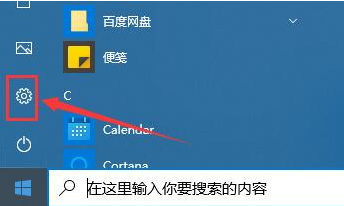
2.按一下应用程序——选择应用程序和特性,你可以从你无法使用的系统中去掉一些。
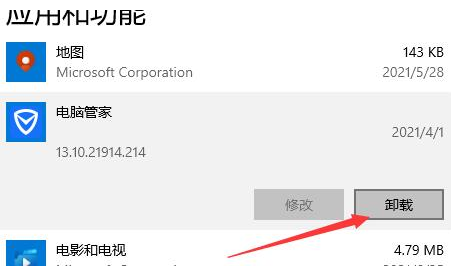
调整三:关闭驱动器优化。
1.双击这台电脑,右击任何一张磁盘,选择属性。
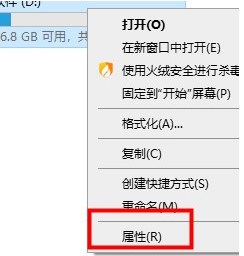
2.选择标签工具-点击优化。
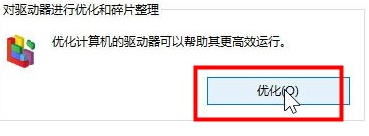
3.在已计划的优化位置-改变设置-勾选计划-取消。
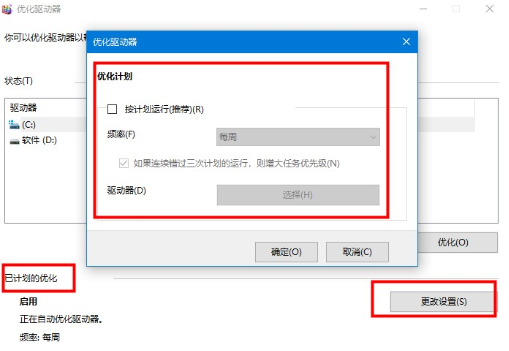
调整四:禁用系统保护。
1.右键本电脑—选择属性—选择左边的系统保护。
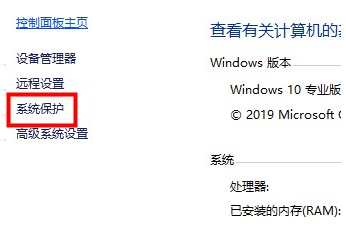
2.配置系统保护功能,禁用选项。(有开场白)
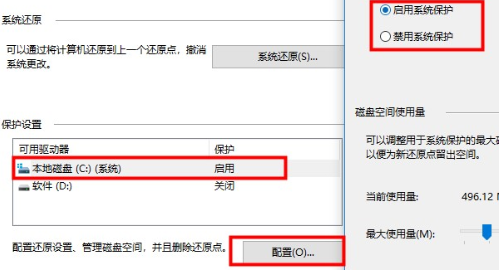
调整五:关闭IPV6服务(如果网络运营商未分配IPV6地址)
1.右键点击这台电脑-选择管理-在左边菜单选择服务-右边找到IPHelper-右击选择属性。
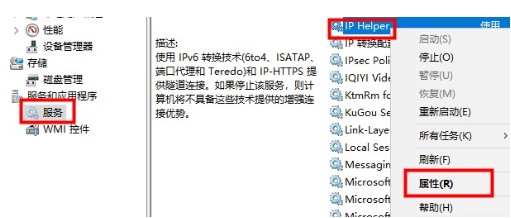
2.将启动类型改为在打开的窗口中禁用。
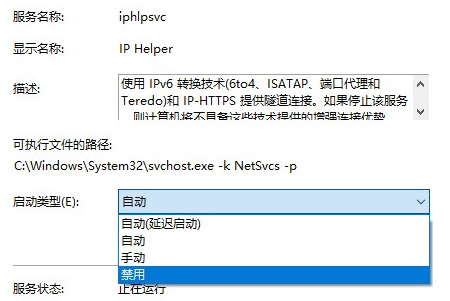
调整六:重装系统,安装全新的纯win10系统。
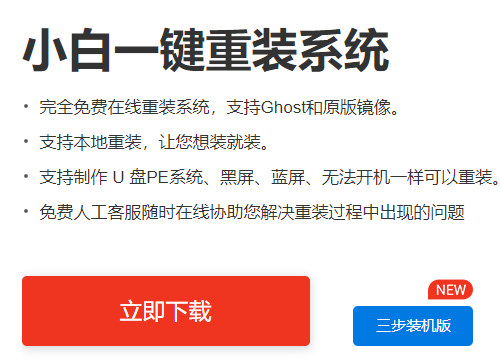
以上就是win10系统优化的内容,希望能够对大家有所帮助。
